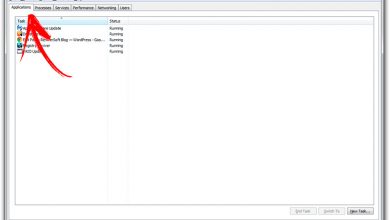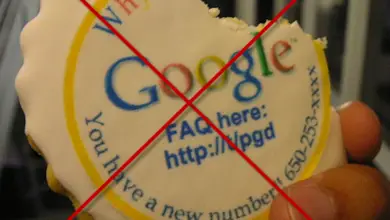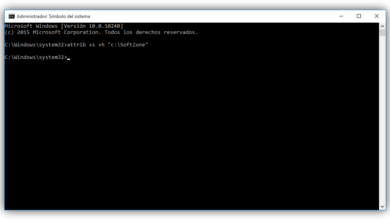Problèmes de mise à jour de Windows 8 Que sont-ils et comment les résoudre pour mettre à jour le système d’exploitation?
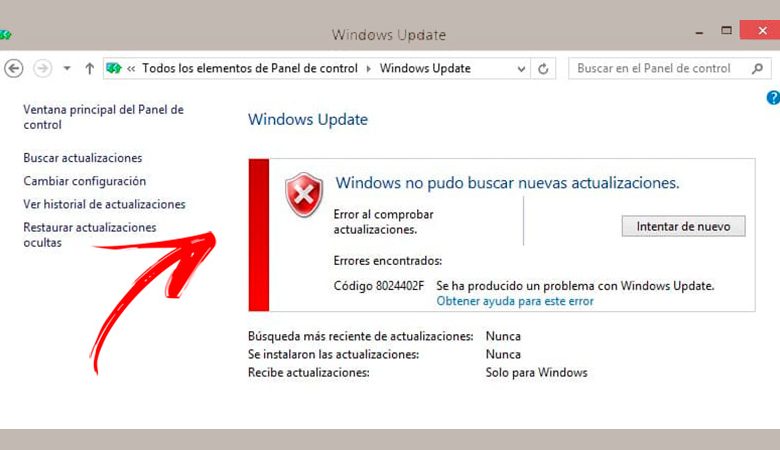
Si vous disposez d’ une connexion Internet optimale sur votre ordinateur avec le système d’exploitation Windows 8 et que vous constatez que vous ne pouvez accéder à aucune page, il est probable que vous ayez une erreur dans la mise à jour du système d’exploitation .
Ce n’est pas le seul problème que vous pourriez rencontrer après la mise à jour de W8 . Pour cette raison, il est nécessaire que vous sachiez quels sont les conflits les plus courants et comment vous devez les résoudre pour que le système d’exploitation soit mis à jour et sûr.
Vous pouvez lire ces informations dans les paragraphes de cet article. Nous vous expliquerons également les étapes à suivre pour résoudre ces erreurs rapidement et facilement.
Pourquoi devriez-vous toujours garder le système d’exploitation à jour?
Lorsque vous maintenez le système d’exploitation à jour, vous disposez de tous les correctifs de sécurité proposés par Microsoft sur votre ordinateur . De cette façon, vous serez sûr que tous les bogues , failles et failles de sécurité du logiciel ont été corrigés . Vous pouvez également bénéficier des dernières modifications de service proposées par le système d’exploitation.
En d’autres termes, chaque fois que vous mettez à jour Windows 8, vous aurez de nouvelles fonctions disponibles sur votre ordinateur et vous saurez que le système d’exploitation dispose d’une protection efficace contre les nouveaux virus récemment découverts. Enfin, votre ordinateur sera compatible avec le meilleur antivirus et avec les nouveaux services que Microsoft propose dans ses gammes de produits. Cela permettra à votre ordinateur de fonctionner correctement avec toutes les applications installées.
Découvrez les principaux problèmes de mise à jour de Windows 8 et leurs solutions
Nous allons vous montrer une liste avec les principaux problèmes de mise à jour du système d’exploitation W8 et les étapes à suivre pour résoudre ce problème.
Check-out:
Windows Update désactivé
Si Windows Update est désactivé, vous ne pourrez pas recevoir de mises à jour de Microsoft, c’est pourquoi votre ordinateur est menacé de sécurité.
Pour résoudre ce problème, vous devrez suivre les étapes suivantes:
- Dans le menu Démarrer de Windows, cliquez sur Panneau de configuration .
- Ensuite, recherchez l’option Système et sécurité .
- Dans la nouvelle fenêtre qui s’ouvrira, vous devrez choisir la fonction Windows Update .
- Trouvez l’outil Modifier les paramètres et cliquez dessus.
- Après cela, cochez la case Me donner les mises à jour recommandées de la même manière que je reçois les mises à jour importantes .
- Cliquez sur OK pour terminer vos devoirs.
Windows Update ne trouve pas les mises à jour
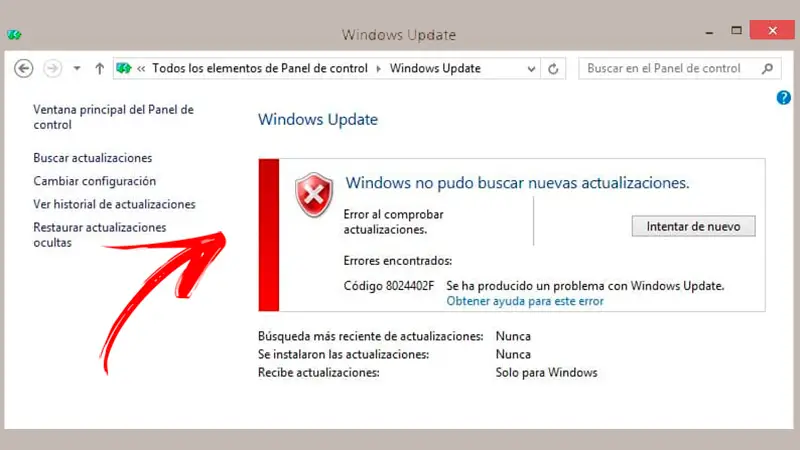
Dans le cas où le service de mise à jour Windows continue de chercher et ne trouve pas de nouvelles versions à télécharger et donne une boucle infinie comme erreur, vous devrez suivre ce guide:
- Accédez à l’outil de configuration en cliquant sur le bouton Démarrer .
- Ensuite, sélectionnez Mise à jour et sécurité .
- Choisissez l’option Dépanner .
- Cliquez sur Démarrer le travail , puis sur Windows Update .
- Choisissez l’outil Exécuter l’utilitaire de résolution des problèmes .
Après quelques minutes, vous aurez résolu le problème de Windows Update . Vous devrez donc cliquer sur Rechercher les mises à jour une fois le processus terminé.
Si pour une raison quelconque ce processus ne fonctionne pas, vous devrez désactiver l’antivirus et continuer cette étape par étape:
- Installez la mise à jour KB2871389 . Pour cela, vous devrez entrer avec votre navigateur le lien «https://support.microsoft.com/en-us/help/2871389/update-is-available-that-prepares-windows-8-and-windows-rt-based -compu «et choisissez la version de Windows 8 que vous avez installée.
- Exécutez l’utilitaire de résolution des problèmes de mise à jour en cliquant sur Démarrer et en tapant Rechercher .
- Ensuite, vous devrez taper Dépanner et ouvrir l’application qui porte ce nom.
- Allez dans Système et sécurité et cliquez sur Résoudre les problèmes avec Windows Update .
Un programme cesse de fonctionner après une mise à jour
Lorsqu’un programme cesse de fonctionner après une mise à jour, la prochaine chose à faire est de supprimer le correctif de sécurité proposé par Microsoft.
Vous pouvez le faire en suivant ces étapes:
- Écrivez, après avoir appuyé sur le bouton Démarrer, cpl .
- Un élément du panneau de contrôle apparaît sur lequel vous devez cliquer.
- Cela vous amènera à trouver une liste de toutes les mises à jour que vous avez téléchargées . Ils seront regroupés par catégorie, vous devrez donc rechercher avec le préfixe KB .
- Une fois que vous avez trouvé la mise à jour en conflit, vous devrez faire un clic droit dessus, puis choisir l’option Désinstaller .
- Redémarrez votre ordinateur pour que les modifications prennent effet.
La mise à jour n’est pas installée
«MISE À JOUR ✅ Windows 8 ne se met pas à jour sur votre PC ou une mise à jour a mal tourné? ⭐ ENTREZ ICI ⭐ et apprenez comment le réparer À PARTIR DE SCRATCH!
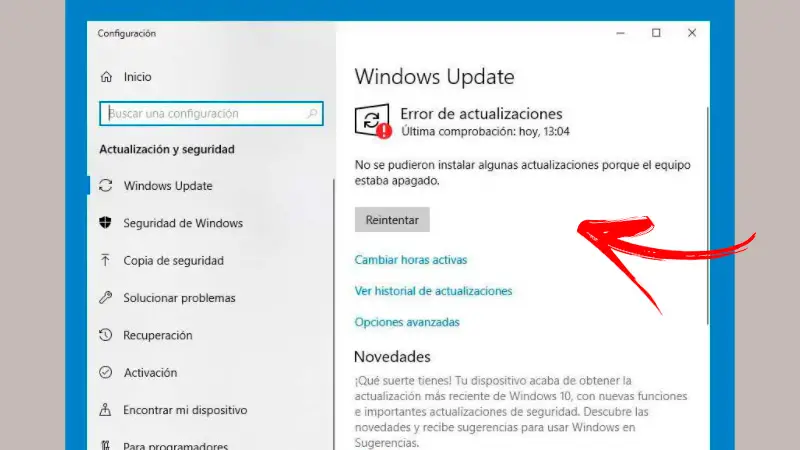
Si, pour une raison quelconque, une mise à jour de Windows 8 n’est pas installée sur votre ordinateur, vous devrez procéder comme suit:
- Entrez dans le panneau de configuration en déplaçant le pointeur vers le bas à droite de l’écran.
- Ensuite, cliquez sur Système et sécurité , puis sur Windows Update .
- Choisissez Afficher l’historique des mises à jour .
- Dans la colonne Statut , vous trouverez le statut de chaque mise à jour. Si vous en trouvez un avec la légende Erreur , vous devrez copier son nom, puis le supprimer en faisant un clic droit dessus et en choisissant Désinstaller .
- Ensuite, vous devrez vous rendre au support Microsoft et télécharger la mise à jour en fonction du nom que vous avez copié auparavant.
Erreur de configuration de mise à jour
Ce type de problème apparaît lorsque le système d’exploitation démarre et que la légende de l’erreur de configuration des mises à jour Windows apparaît . Annuler des changements. N’éteignez pas l’équipement.
Pour résoudre ce problème, vous devrez restaurer le système en procédant étape par étape:
- Au cas où Windows ne démarre pas, vous devrez entrer les options avancées en appuyant sur le bouton de redémarrage entre 2 et 4 fois (vous devez garder à l’esprit que vous ne devez pas autoriser le système d’exploitation à démarrer). Si vous n’avez pas résolu ce problème, vous devrez le faire via une clé USB ou un DVD avec l’ISO du système pour que le système d’exploitation démarre.
- Allez dans Paramètres .
- Sélectionnez l’option Modifier les paramètres du PC .
- Cliquez sur Actualiser et récupérer Windows 8.1 (sous Windows 8, vous devrez cliquer sur Usage général ).
- Sélectionnez ensuite l’outil de récupération .
- Cliquez sur Démarrer avancé et choisissez Redémarrer maintenant .
- Après quelques minutes, Windows démarrera , vous devrez donc cliquer sur Dépanner .
- Choisissez l’outil de restauration et réinitialisez votre PC et continuez avec les étapes de l’assistant.
Découvrez les principales erreurs après la mise à jour de Windows 8
Les principales erreurs que vous trouverez après la mise à jour de Windows 8 sont:
Capture d’écran
Après avoir effectué une mise à jour sur votre ordinateur Windows 8, vous pouvez voir qu’il ne démarre pas et jette un écran noir ou bleu. Ce type d’écran est également connu sous le nom d’ écran bleu de la mort et il se produit lorsqu’il y a des erreurs de compatibilité avec le disque dur ou dans la mémoire RAM. Les erreurs dans le BIOS et les mauvaises conditions des connexions matérielles peuvent également être d’autres raisons pour lesquelles vous voyez un écran noir (en plus des erreurs dans une mise à jour du système d’exploitation).
Pilotes défectueux
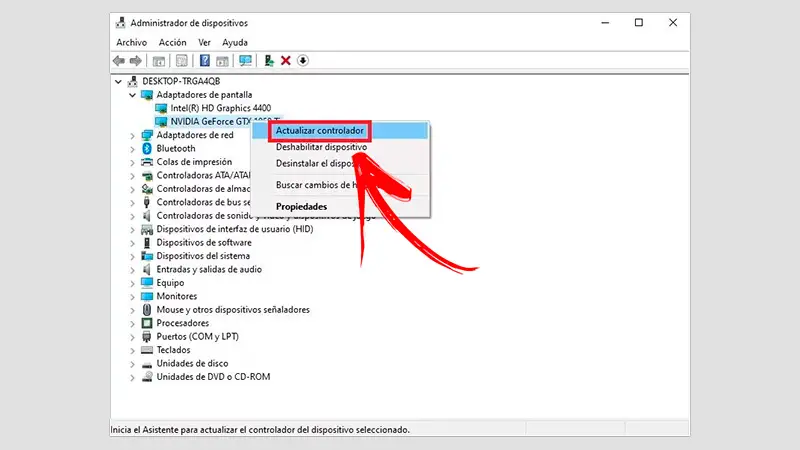
Un pilote défectueux après une mise à jour peut empêcher Windows 8 de démarrer , vous devrez donc accéder au panneau de configuration et choisir le Gestionnaire de périphériques . Ensuite, vous devrez choisir le nom de votre équipe et sélectionner l’élément cassé. Cela vous mènera à l’outil Mettre à jour le pilote afin que vous puissiez résoudre le problème.
Programmes qui ne s’ouvrent pas
Une erreur courante lors de la mise à jour est que les programmes installés sur votre ordinateur ne fonctionnent plus comme avant ou ne peuvent pas être ouverts. Pour résoudre ce problème, vous devrez le réinstaller et si le problème persiste, vous devrez supprimer la mise à jour.
Surchauffe du processeur
Si pour une raison quelconque la mise à jour que vous avez téléchargée fonctionne mal, un symptôme à prendre en compte est lorsque le processeur prend plus de température que la normale . Cela signifie que vous avez du mal à travailler en raison de bogues de compatibilité avec la nouvelle version du correctif de sécurité.
Internet ne fonctionne pas
Même si vous disposez d’une connexion Internet stable sur votre ordinateur Windows 8 et que vous ne pouvez pas accéder au Web, vous devrez penser que ce symptôme est compatible avec les échecs de mise à jour du système d’exploitation.
Si vous avez des questions, laissez-les dans les commentaires, nous vous répondrons dans les plus brefs délais, et cela sera également d’une grande aide pour plus de membres de la communauté. Je vous remercie!